I web crawler di Google sono sempre alla ricerca di pagine web nuove e aggiornate.
Quando questi crawler indicizzano il contenuto di un sito, non usano solo le informazioni per fornire risultati di ricerca. Fanno un backup delle pagine e le aggiungono a un database unificato chiamato Google Cache.
Potreste aver usato Google Cache per visualizzare vecchie versioni di siti web che non funzionano o che non si caricano correttamente. Ma sapevate che potete anche usarla per risolvere i problemi del vostro sito web? Può anche aiutarvi nella vostra strategia SEO.
Questo articolo introduce Google Cache e le tecniche per controllarla. Vedremo anche perché Google Cache è utile e quando non dovreste fare troppo affidamento su questo strumento.
Cos’È Google Cache?
Una pagina nella cache di Google è un backup HTML grezzo del contenuto di una pagina preso durante una delle scansioni di Google. Google Cache nel suo complesso comprende queste pagine di backup.
Se guardate la versione in cache del vostro sito web, probabilmente sarà molto simile al sito quando è stato scansionato. Ma ci sono alcune ragioni per cui a volte appare diverso da come ci si aspetta.
Le due ragioni principali sono:
- La pagina web è resa dal vostro browser, non da Google. Questo può causare discrepanze con la versione corrente del sito.
- JavaScript non viene salvato nella cache, quindi alcune parti del vostro sito web potrebbero mancare.
Nella parte superiore di una pagina in cache, vedrete un banner che vi mostra tre cose:
- L’URL della pagina in cache: Questo sarà di solito l’URL che volevate visitare. In alcuni casi, come capita con gli URL reindirizzati, sarà diverso.
- La data in cui questa versione della pagina è stata messa in cache: Potete controllare se la pagina in cache che state visualizzando è stata creata ieri o la settimana scorsa. Ma non si tratta necessariamente dell’ultima volta che la vostra pagina web è stata scansionata; ci arriveremo tra poco.
- Versioni: Potete selezionare di visualizzare la versione completa, la versione solo testo o la fonte della vostra pagina. La versione completa vi mostra la pagina come resa dal vostro browser. La versione solo testo ha i CSS disattivati e nessuna immagine visualizzata, ma vedrete comunque i collegamenti ipertestuali. Facendo clic su Visualizza sorgente vedrete il codice sorgente della pagina:
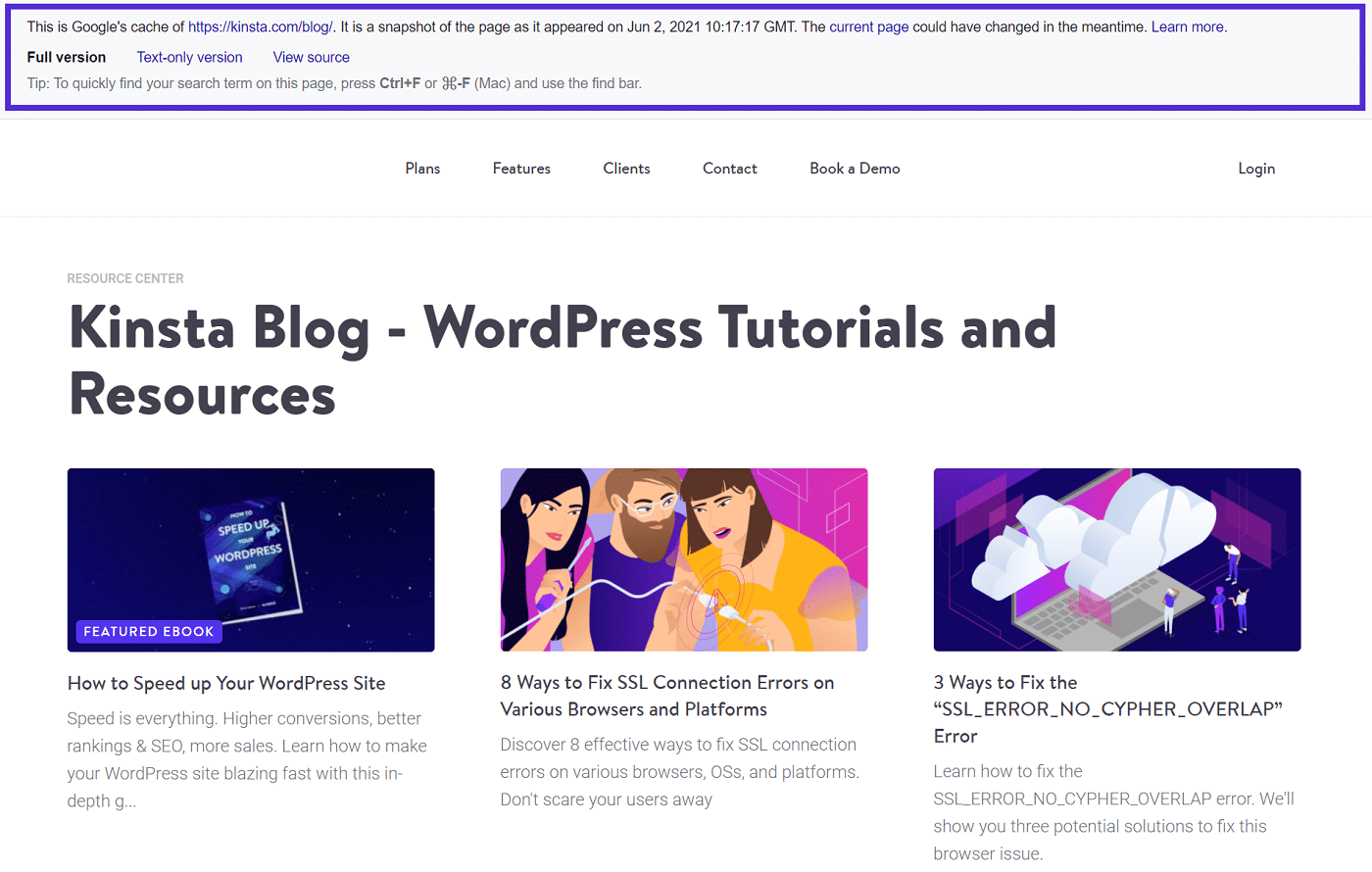
Perché Google Cache È Importante
Google Cache è prima di tutto destinato alle persone che navigano in Internet perché permette loro di vedere le pagine web che non funzionano o che hanno problemi di caricamento.
Ma se possedete un sito web, ci sono altre ragioni per cui Google Cache è fondamentale. Ok, c’è sempre la speranza che il sito non abbia mai problemi o vada in down, ma succede. Avere una cache rende il vostro contenuto disponibile agli utenti anche quando qualcosa non funziona bene.
Potete anche usare la versione cache del vostro sito per sapere come è indicizzato e diagnosticare così i problemi. Continuate a leggere per saperne di più.
Come Visualizzare la Cache di Google
Il modo in cui accedete a una pagina della cache di Google dai risultati del suo motore di ricerca dipende dal tipo di dispositivo che state usando. Da un browser web desktop, avete due opzioni:
- Potete seguire un link alla versione cache di una pagina dai risultati della ricerca di Google.
- Potete andare direttamente alla pagina.
Sui browser mobili, avete solo l’opzione di usare l’URL diretto.
Visualizzare una Pagina in Cache dai Risultati di Ricerca di Google
Anche se avete esperienza nella visualizzazione di siti in cache dalla pagina dei risultati di ricerca, questo paragrafo potrebbe interessarvi perché Google ha cambiato il modo di trovare un link in cache all’inizio del 2021.
Per iniziare, cercate la pagina che volete vedere su Google. Accanto all’URL della pagina nei risultati di ricerca, dovreste vedere tre punti verticali. Fateci clic e dovrebbe apparire una finestra pop-up con l’etichetta “Informazioni su questo risultato”:
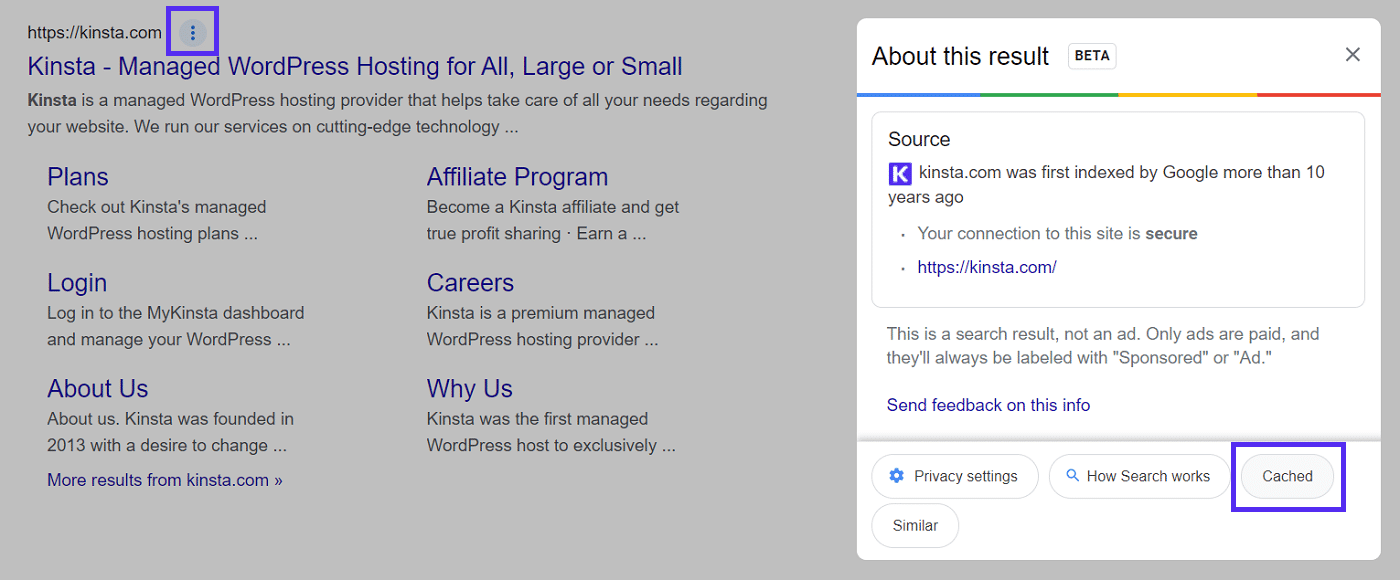
Questa funzione è attualmente in beta. Il suo scopo è permettervi di saperne di più su un sito (per esempio se è sicuro) prima di farci clic.
In basso a destra del pop-up, c’è un pulsante chiamato Cached. Fateci clic sopra per vedere la pagina in cache.
In alcuni casi, potreste non vedere un pulsante Cached. Questo potrebbe significare che la pagina non è stata memorizzata nella cache; ne parleremo tra poco.
Ma se siete su mobile, non vedrete il pulsante per nessuna pagina. In questo caso, continuate a leggere per imparare l’altro metodo per visualizzare una pagina in cache.
Modificare l’URL per Visualizzare la Pagina in Cache
Per questo metodo, dovete conoscere l’URL della pagina che volete vedere. Basta inserire cache:website.xyz nella barra di ricerca.
Per esempio, cache:kinsta.com vi porterà direttamente alla nostra homepage in cache.
Altri Strumenti per Visualizzare Google Cache
Non avete bisogno di strumenti speciali per visualizzare le pagine nella cache; Google lo rende estremamente facile e in modalità nativa. Ma ci sono alcuni strumenti con caratteristiche che potrebbero piacervi.
L’estensione Web Cache Viewer per Chrome vi permette di fare clic con il tasto destro del mouse su qualsiasi link per vedere sia la versione di Google Cache che la versione dell’archivio web di Wayback Machine della pagina.
E il Google Cache Checker di Small SEO Tools vi permette di visualizzare gli URL e le date della cache per un massimo di cinque pagine contemporaneamente:
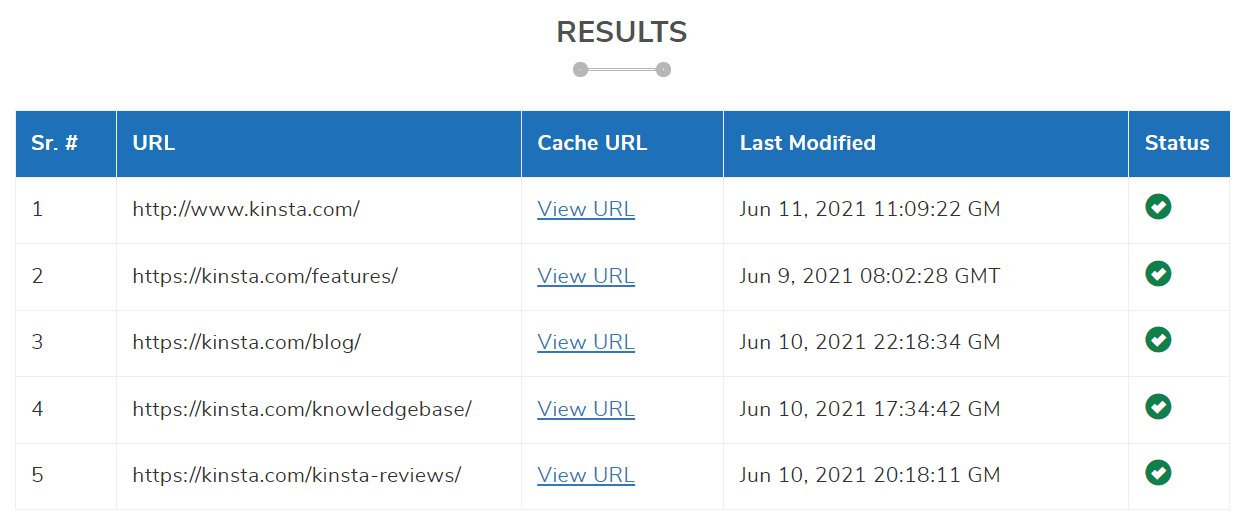
Visualizzare le Vecchie Versioni di una Pagina con Google Cache
La vostra pagina dice di essere stata messa in cache ieri, ma voi volete vedere la versione della settimana scorsa. Potete farlo con Google Cache?
Purtroppo no.
Google può mostrare solo una singola versione di una pagina in cache. Per vedere le versioni precedenti del sito web, potete usare uno strumento come Wayback Machine, un archivio di versioni passate delle pagine web.
Guardate com’era fatto il sito di Kinsta prima!
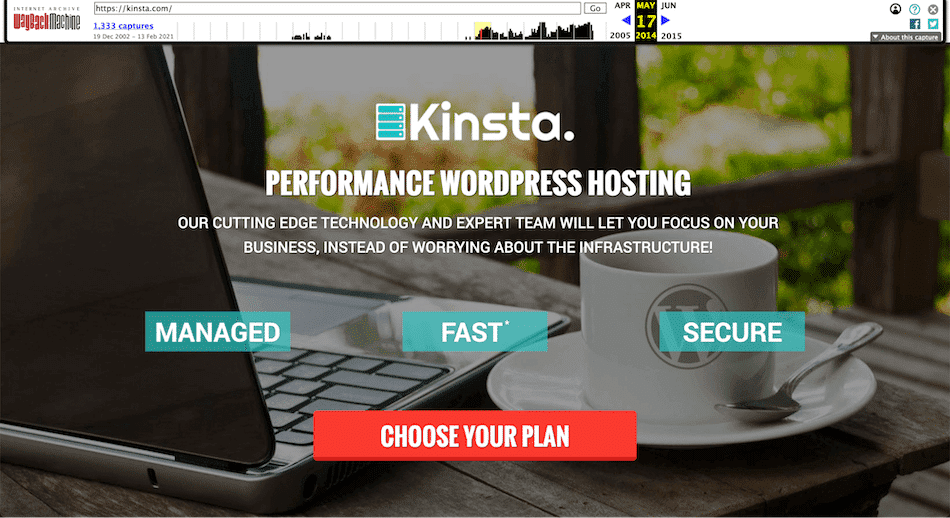
Motivi per Usare Google Cache Se Possedete un Sito Web
La verità è che ci sono altri strumenti disponibili per realizzare tutto ciò che vi racconteremo di seguito, e in molti casi si tratta di strumenti più sofisticati.
Ma Google Cache è difficile da battere perché è veloce e facile da controllare, cosa che lo rende uno strumento prezioso per monitorare alcuni aspetti delle vostre pagine web.
Ecco cinque modi in cui potete usare Google Cache se possedete un sito.
1. Controllare i Contenuti Duplicati
A volte capita di fare clic su un link nella cache e di arrivare su una pagina diversa da quella che ci si aspettava.
Una ragione per cui questo può accadere è dovuta ai contenuti duplicati. Quando Google vede due pagine molto simili, può decidere di non tenerle separate nell’index. Questo fa sì che solo una venga tenuta nella cache.
Quando Google mette in cache più pagine sotto lo stesso link può avvisarvi che avete un contenuto duplicato sul vostro sito. Il contenuto duplicato non crea solo confusione con la cache, ma è un male anche per la SEO.
Approfittate per ricontrollare le due pagine e trovare un modo per differenziarle.
2. Verificare che Google Rispetti i Vostri Tag Canonical
Forse il contenuto duplicato sul vostro sito web è intenzionale, ma avete aggiunto i tag rel=canonical per dire a Google quale versione scansionare.
Controllate la versione della cache di Google di una delle pagine che non volete far scansionare. Dovrebbe portarvi su una cache della pagina canonical.
3. Verificare Che le Vostre Strategie di Marketing Siano Stati Prese in Considerazione
Avete lavorato tanto sulla SEO o sulla produzione di contenuti e volete assicurarvi che Google stia indicizzando le vostre modifiche.
Una rapida occhiata alla versione cache di una pagina può dirvi se è stata scansionata.
Ricordate che se le vostre modifiche non sono apparse nella pagina in cache, potrebbero non essere state ancora indicizzate. Se questo vi preoccupa, potete andare all’Ispettore URL di Google Search Console per confermarlo. Ma se vedete i vostri aggiornamenti nella cache, sapete che sono stati indicizzati e cominceranno ad avere un impatto sui risultati di ricerca.
4. Tenere d’Occhio le Modifiche dei Siti Concorrenti
Siete lì, a farvi gli affari vostri e godervi la vostra posizione in cima ai risultati di ricerca per una parola chiave fondamentale, quando un concorrente vi prende il posto all’improvviso. Cosa ha fatto per arrivare lì? Potete usare Google Cache per scoprirlo. Confrontate le loro pagine in cache con le versioni attuali e potrete vedere quali cambiamenti recenti ha fatto la vostra concorrenza.
5. Recuperare una Versione Recente del Vostro Sito
Dovreste sempre avere un backup del vostro sito web nel caso in cui gli succeda qualcosa. Detto questo, a volte il peggio può accadere, anche alla persona più preparata.
Anche se la versione di Google Cache del vostro sito non sostituisce un backup completo, a volte vi permette di vedere come erano le vostre pagine prima del disastro. Poete usarla per recuperare vecchi contenuti o codice che è stato perso.
Limitazioni di Google Cache
Google Cache può fornire informazioni utili e può valere la pena indagare se qualcosa non torna. Ma Google Cache ha alcune limitazioni note.
Google Cache Non Vi Dice Quando la Pagina È Stata Scansionata l’Ultima Volta
Iniziamo con uno dei malintesi più frequenti.
Molte persone credono che la cache venga aggiornata ogni volta che Googlebot scansiona una pagina. Molti altri articoli su questo argomento vi diranno di usare la cache per vedere quanto spesso la vostra pagina viene scansionata.
Non è vero.
Lo sappiamo perché lo ha detto proprio John Mueller di Google in una conversazione nella pagina del supporto Google, dicendo:
“Non sempre aggiorniamo la pagina in cache ogni volta che scansioniamo una pagina. Soprattutto quando la pagina non cambia in modo significativo, possiamo scegliere di mantenere la vecchia data su di essa”
Ecco un consiglio professionale: se state cercando informazioni su quanto spesso, perché e con quali bot Google scansiona il vostro sito web, dimenticatevi della cache. Quei dati sono su Google Search Console. Potete trovare il rapporto di scansione sotto Impostazioni nella barra laterale.
Tuttavia, potete vedere queste informazioni solo a livello di dominio. Search Console non vi dirà quanto spesso ogni pagina viene scansionata.
La Pagina Potrebbe Non Essere Visualizzata Correttamente
Per fortuna sono stati fatti alcuni progressi su questo fronte. Il Web Rendering Service di Google, che rende le pagine live sul web, era basato su una versione obsoleta di Chrome. Di conseguenza, i browser aggiornati a volte rendevano una pagina nella cache in modo diverso da come Google rendeva la pagina corrente.
Dal 2019, Google Web Rendering Service usa l’ultima versione di Chrome.
Tuttavia, se la vostra versione di Chrome è vecchia o se state usando un browser diverso, la pagina memorizzata in cache potrebbe essere resa in modo improprio.
Un altro problema di rendering ha a che fare con le risorse mancanti. Il codice di cui Google fa il backup potrebbe fare riferimento a una risorsa come CSS o JavaScript. Se queste risorse non esistono più o sono cambiate, la pagina non verrà visualizzata correttamente.
Viene Visualizzata la Pagina Sbagliata
Abbiamo già visto come i contenuti duplicati o i tag canonici errati possono portare Google Cache a visualizzare la pagina sbagliata. Come potete immaginare, questo limita l’utilità di guardare la cache per specifiche pagine web.
Alcune Pagine Non Vengono Memorizzate nella Cache
Questo potrebbe essere una sorpresa, ma potreste scoprire che molte pagine non vengono affatto memorizzate in cache.
Un malinteso diffuso è che, se un sito web non viene memorizzato in cache, significa che Google non lo ha ritenuto essenziale, ma questo non è necessariamente vero. Ora vedremo alcuni motivi per cui una pagina potrebbe non trovarsi nella cache.
Perché Non Riesco a Trovare la Mia Pagina Web nella Cache?
Non tutte le pagine che vengono scansionate sono in cache. Se la vostra pagina non ha una versione in cache, non fatevi prendere dal panico! Non significa che la vostra pagina non è stata indicizzata.
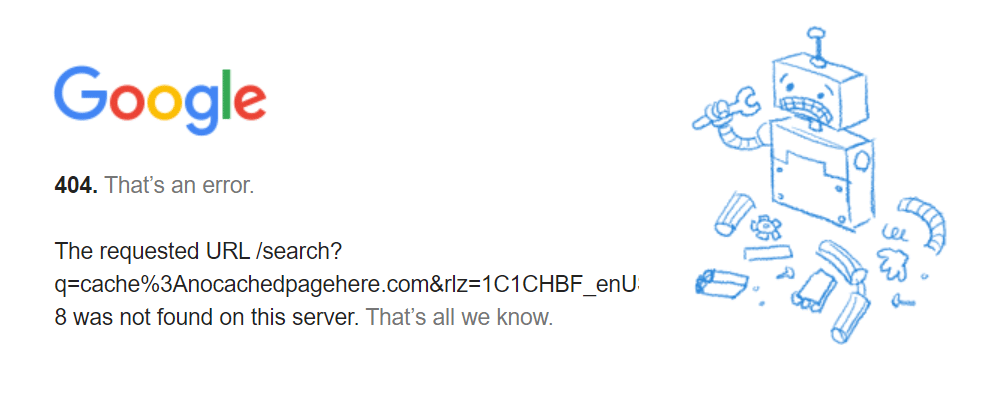
Se vi preoccupa davvero che non sia stata indicizzata, potete usare l’Ispettore URL di Google Search Console per controllare.
Per avere la prova che le pagine indicizzate non si trovano sempre in cache, torniamo a John Mueller di Google. Su Twitter, ha risposto a utente che chiedeva informazioni su una pagina non memorizzata:
“Non mettiamo in cache tutte le pagine che indicizziamo, quindi può succedere. A volte ci vuole un po’ di tempo, a volte non le memorizziamo proprio in cache”
E quando l’utente gli ha chiesto se i siti in cache sono sempre di bassa qualità, ha risposto:
“A volte sì, ma può trattarsi anche di pagine di tutti i tipi con stranezze tecniche. La cache è una cosa separata, quindi non è indicativa di ciò che indicizziamo e posizioniamo”
In altre parole, le pagine in cache non sono un fattore di ranking. Potete arrivare in cima ai risultati di ricerca anche se le vostre pagine web non hanno versioni in cache.
Ma una pagina non memorizzata potrebbe ancora valere la pena di essere esaminata. Ci sono alcune possibilità che potete esplorare.
La Vostra Pagina È Basata su JavaScript
Google ha più facilità nell’indicizzare alcune pagine basate su JavaScript rispetto ad altre. Ma molte pagine JavaScript finiscono nella cache o addirittura non vengono indicizzate.
Questo perché la maggior parte dell’HTML non viene caricato fino a dopo l’esecuzione di JavaScript. Se non c’è niente da indicizzare, Google non creerà una pagina in cache.
La Cache È Ostacolata da un Meta Tag
Un meta tag noindex nel codice HTML della vostra pagina significa che la pagina non può essere indicizzata da Google, mentre noarchive impedisce la cache. Entrambi si tradurranno in una pagina senza cache.
Forse è proprio quello che volete. Ma se non vi siete accorti di avere un tag noindex o noarchive nella pagina, rimuoverlo può risolvere il problema di cache mancante.
La Pagina È un Duplicato (o Google Pensa Che Lo Sia)
Se Google ha deciso che due delle vostre pagine sono duplicate, trovate il modo di renderle uniche. Considerate i diversi intenti di ricerca per ogni pagina.
Come Risolvere i Problemi con le Pagine in Cache del Vostro Sito Web
La vostra pagina non deve necessariamente essere memorizzata in cache, ma se volete che ciò accada, ci sono alcune cose che potete fare.
Inviare la Vostra Pagina a Google
Se vi preoccupa che Google non abbia indicizzato la vostra pagina, potete controllare Google Search Console.
Inserite l’URL della pagina nella barra di ricerca di ispezione dell’URL nella parte superiore di Search Console. Se ottenete il risultato “L’URL è su Google”, la pagina è stata indicizzata. Se la pagina è cambiata di recente e pensate che Google non abbia indicizzato la nuova versione, potete fare clic su Richiedi indicizzazione per chiedere a Google di reindicizzarla.
Potreste anche ottenere il risultato “La pagina non è su Google”. In tal caso, scorrete verso il basso e potrete vedere alcuni dettagli sulla pagina. Per esempio, potete controllare se il crawling è permesso su quella pagina e se il canonical scelto dall’utente corrisponde al canonical scelto da Google. Per richiedere l’indicizzazione, fate clic su Richiedi indicizzazione:
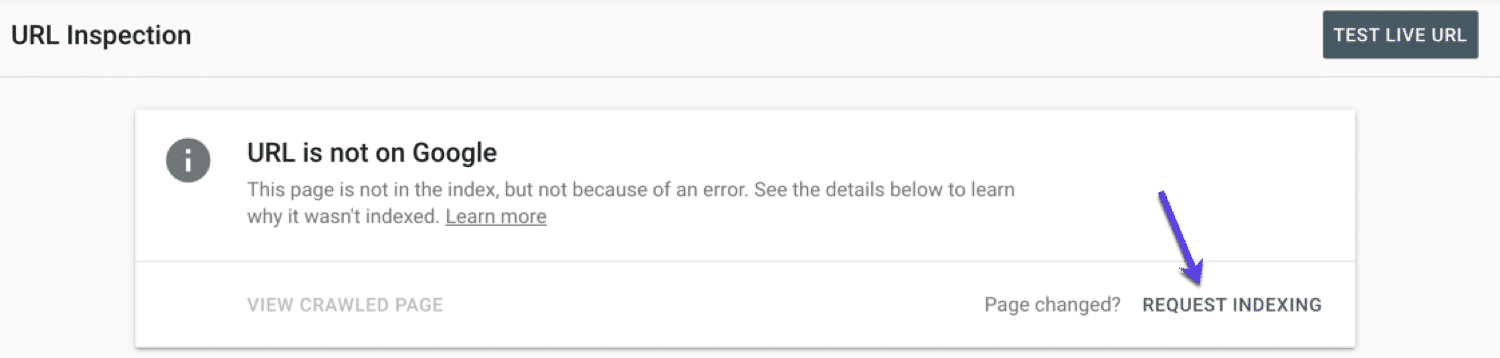
Controllare i Problemi Comuni del Sito
Abbiamo già visto diverse ragioni per cui le vostre pagine potrebbero non essere memorizzate in cache, come JavaScript esteso e contenuti duplicati.
Oltre a questo, la cosa migliore che potete fare per incoraggiare un’indicizzazione frequente è creare un sito di buona qualità. Assicuratevi di aver ottimizzato le vostre pagine per i dispositivi mobili e che la velocità del sito sia elevata.
Se il tempo di caricamento della pagina è troppo lento, può anche rallentare i bot di Google, ritardando l’indicizzazione.
Come Rimuovere le Pagine da Google Cache
Pensiamo che la cache di Google sia abbastanza utile, ma per varie ragioni potreste non volere una vecchia versione della vostra pagina web memorizzata sui server di Google. Per esempio, forse non volete che le pagine dei prodotti fuori produzione siano ancora visualizzabili.
Un modo per impedire il caching delle vostre pagine è tramite i tag noindex e noarchive menzionati sopra. Questi tag sono la soluzione permanente ideale se volete mantenere le pagine ma non volete che vengano mai memorizzate in cache.
Potete anche chiedere direttamente a Google di rimuovere gli URL da Google Cache. Per farlo, andate su Google Search Console e fate clic su Rimozioni nella barra laterale. Poi fate clic su Nuova richiesta. A questo punto, avete due opzioni: Rimuovi temporaneamente URL e Cancella l’URL memorizzato nella cache.
La rimozione temporanea significa che l’URL non apparirà nei risultati di ricerca di Google per circa sei mesi. Anche la cache scomparirà. La pagina verrà reindicizzata e ri-memorizzata in cache quando sarà di nuovo attiva (se non volete che questo accada, dovrete aggiungere un meta tag).
Cancellare l’URL in cache fa esattamente quello che dice. La cache verrà rimossa, ma la pagina verrà nuovamente inserita nella cache quando il sito verrà scansionato.
Se volete che una vecchia versione di una pagina aggiornata scompaia, questo è un modo eccellente per farlo. Potete anche spingere Google ad aggiornare la cache della vostra pagina richiedendo di nuovo l’indicizzazione della pagina dopo averla modificata.
Riepilogo
Google Cache non è tutto quello che si dice che sia. Non potete usarla per controllare quando il vostro sito è stato scansionato l’ultima volta; averla non migliora il vostro posizionamento nei motori di ricerca. E a volte, la versione memorizzata del vostro sito è strana, incompleta o semplicemente sbagliata.
Ma Google Cache offre alcune interessanti funzionalità per chi possiede un sito web. È un modo veloce per controllare come il vostro sito è stato indicizzato e può aiutarvi a notare e diagnosticare i problemi. Potete anche usare Google Search Console per migliorare il vostro posizionamento nei motori di ricerca.
Avete ancora qualche domanda su Google Cache? Scrivetele nella sezione dei commenti!


